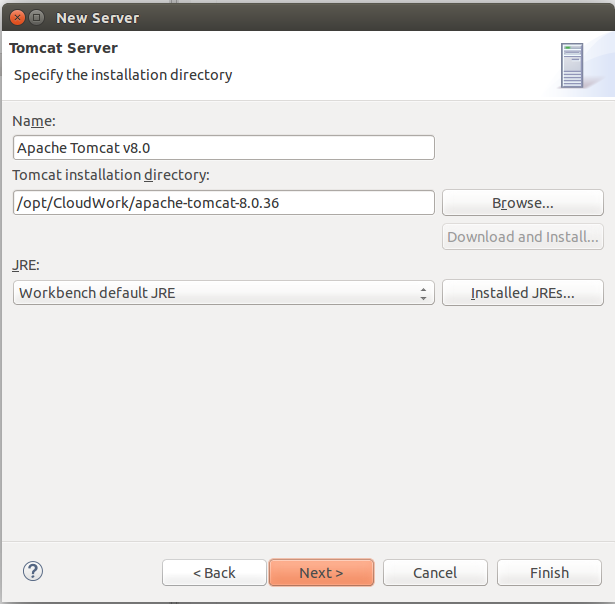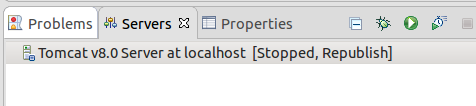Comment ajouter Tomcat Server dans eclipse
je viens d'installer Java EE plugin dans plain eclipse et j'essaie d'ajouter tomcat server. J'ai ouvert ajouter un nouveau serveur qui affiche "choisir le type de serveur à créer" mais il n'y a pas de liste de serveurs. Comment ajouter tomcat server?
Eclipse: Indigo.
8 réponses
Faire comme cela:
Windows - > Show View - > Servers . Puis dans la vue des serveurs, clic droit et Ajouter nouveau. Il affichera un pop up contenant de nombreux fournisseurs de serveurs. Sous Apache, sélectionnez Tomcat v7.0 (selon la version de votre serveur téléchargé). Et dans la configuration d'exécution, pointez-le vers le dossier Tomcat que vous avez téléchargé.
Vous pouvez essayer cet article. Il a l'info que vous voulez !!
la version Java EE D'Eclipse n'est pas installée, insted une version SDK standard est installée.
vous pouvez aller à L'aide > installer un nouveau logiciel puis sélectionner le site de L'éclipse à partir de la liste déroulante (Helios, Kepler en fonction de votre révision). Sélectionnez ensuite L'option qui affiche Java EE. Redémarrez Eclipse et vous devriez voir la liste des serveurs, comme Apache, Oracle, IBM, etc.
Cliquez sur Aucun serveur n'est disponible. Cliquez sur ce lien pour créer un nouveau serveur.
Sélectionner Tomcat V8.0 partir de la liste type de serveur:
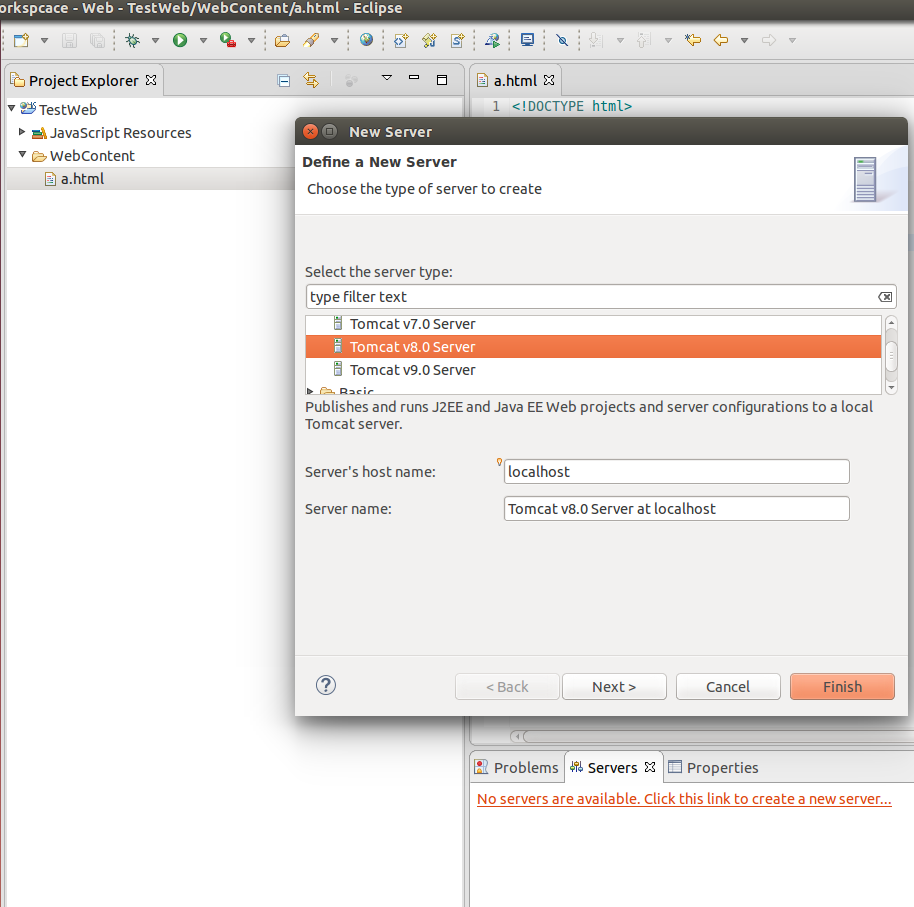
Cliquez Sur Terminer.
clic droit - > Démarrer
Maintenant, vous pouvez exécuter vos applications web sur le serveur.
il existe différents plugins eclipse disponibles pour gérer Tomcat server et créer un fichier war.
Par exemple, vous pouvez utiliser tomcatPlugin. Il permet de commencer/arrêter et construire la guerre simplement. Vous pouvez lire ce tutoriel.
Si par erreur vous avez supprimé votre serveur Tomcat et Eclipse ne montre plus d'options ( Le Prochain bouton sera inactif) alors dans ce cas, il faut suivre le soufflet suit:
tout d'abord, supprimez les deux fichiers du chemin suivant:
- Chemin d'accès : espace de travail/.métadonnées./plugins / org.Eclipse.Runtime./paramètres/
et que deux fichiers sont :
- org.Eclipse.wst.serveur.core.préf.
- org.Eclipse.jst/serveur.tomcat.core.préf.
après avoir supprimé / supprimé les deux fichiers ci-dessus de l'espace de travail, redémarrez L'IDE Eclipse.
modifier la vue du serveur, clic droit sur 'Nouveau', La fenêtre 'Définir un nouveau serveur' est affichée, -- >Sélectionnez le dossier Apache, choisissez Tomcat-Version
parcourir jusqu'à L'Apache-Tomcat dossier', choisissez le deuxième niveau
Maintenant vous pouvez ajouter / configurer votre nouveau serveur Tomcat. (Maintenant, vous verrez l' '' bouton active, et vous pouvez alors suivre la normale instructions)
ce sont des étapes très simples impliquées comme vous l'avez mentionné vous avez déjà installé le plugin JAVAEE donc la première étape pour vous est d'aller à Windows->Show View->Server dans Ajouter sélectionnez L'AppacheTOMcat et sélectionnez la version tomcat que vous avez téléchargée et définissez le chemin et démarrez le serveur après cela.
la Plupart du temps, quand nous téléchargement tomcat et extraire le fichier, un dossier sera créé:
C:\Program Files\apache-tomcat-9.0.1-windows-x64
à l'Intérieur que la réalité de tomcat dossier sera là:
C:\Program Files\apache-tomcat-9.0.1-windows-x64\apache-tomcat-9.0.1
donc, lors de la sélection, vous devez sélectionner le dossier intérieur:
C:\Program Files\apache-tomcat-9.0.1-windows-x64\apache-tomcat-9.0.1
au lieu de l'extérieur.
clic droit sur l'onglet serveur, aller à nouveau-> serveur. ensuite, choisissez la version récente de tomcat server. Cliquez sur Suivant, puis donnez le chemin pour votre serveur tomcat.(Vous pouvez télécharger le serveur tomcat à partir de ce lienhttps://tomcat.apache.org/download-80.cgi#8.5.32). Cliquez sur Terminer.
vous pouvez démarrer votre serveur maintenant..!!